目次
特徴
- 最長250時間のバッテリー寿命
- ゲームプレイ中に解像度切り替え可能
- プログラム可能な11個のボタン搭載
- 保証期間 : 3年間
長所と短所
- ○最長250時間のバッテリー寿命
- ○プログラム可能な11個のボタン搭載
- ○保証期間 : 3年間
- △スクロールモード切り替えできず
- ×チルトホイールなし
- ×Unifyingではない
はじめに
ロジクールのゲーミングマウスを購入しました。今回も目的はゲームではなく事務作業で便利になる多ボタン目的です。ネットでのレビューを見るとこういう人結構いるみたいですね。事務作業の時に多数あるボタンに、よく使うキーボードのキーやショートカットを登録しておくと驚くほどパソコン操作が楽になるんです。
G700sと悩む
今回は悩んだ末G602を購入したのですが、同じく多ボタンマウスでG602よりもボタン数が多いG700sと迷いました。ただG700sのバッテリー持続時間は公称値で10.5時間という…。公称値は実測値よりも多めに出ている場合が多いので、これでは下手したら1日持ちません。1日持ったとしても次の日には充電となることでしょう。そうすると持っても2日に1回の充電作業となり、これでは無線の意味がなく、またそこまで頻繁な充電作業があっては多ボタンのメリットもなくなるかなと思いG700sは断念しました。
G700sを購入しないのは良いとして、G602にも踏み切れない理由もありました。それはチルトホイールがないことです。チルトホイールとは、中央のホイールボタンを左右に倒すと操作できる機能のことで、これがあると凄く便利なんです。ほとんど指を動かすことなく、中央ボタンに乗せた指を左右に数ミリ動かすだけで2つの操作ができてしまいます。このチルトホイールがG602にないことは困りました。G602にチルトホイールがあれば即断したんですけどね。
結局チルトホイールがないデメリットには目をつむりG602を購入しました。理由はチルトホイールがないことを踏まえても、多ボタンで以前使っていたエレコムの『M-XG3DLBK』よりボタン数が多くなっているからです。使い勝手の方は実際に1,2週間使わないとわからないことも多いのでそこは賭けですね。
実際に使ってみると確かにチルトホイールがあればなあとは思うシーンはあるのですが、結局慣れてしまえば特に問題はありませんでした。

私の場合、今まではチルトホールの左右に『Home』と『End』を割り当てていたのですが、これをチルトホイールのないG602では、G4とG7に割り当てることで解決しました。
バッテリー持ち抜群
G700sはバッテリー持ちが異常に悪いので選択肢から外したのは前述しましたが、このG602はバッテリー持ちが短いゲーミングマウスのジャンルの中では抜群にバッテリー持ちが良いです。更に稼働モードはスタミナモードとパフォーマンスモードの2種類がスイッチ一つで切り替え可能です。パフォーマンスモードはマウスのLEDが青に光り、スタミナモードの場合は緑に光ります。スタミナモードの場合は1440時間も持つので、これが大袈裟に盛っている公称値だとしても、1ヶ月か上手くすれば2ヶ月は交換しなくても済みそうです。この辺りは機会があれば追記したいと思います。
また、細かく素早い作業が必要となるゲームをしない一般の作業であれば、スタミナモードでなんも問題もなく使えています。動作精度が悪いとか、思った通りの動きができないとかいったことは全くありません。


ただ、内蔵単三電池は2本のため重量は重くなっています。頻繁にマウスを持ち上げるような使い方をする人の場合、この重さはネックになるかも知れません。私はカーソルスピードを速くして、持ち上げるような状況にならないようにしているので問題はありませんでした。思った位置で止められないのでカーソルスピードを遅くしている人もいるかと思いますが、そうすると画面の端っこまでカーソルが行かず、マウスを持ち上げて位置を直し、またマウスを動かすことになってしまうので、マウスのカーソルのスピードは速く設定しておいた方が良いと思います。MAXに近いスピードにしても結局操作感は慣れの問題なので慣れてしまいます。
フリースクロールにできず
私はクリック感のあるスクロールが好きなので問題ないのですが、このマウスは高級機に付いているスクロールモードの切り替え機能は付いていません。1目盛りごとにクリック感のあるスクロールです。
Unifyingにあらず
G602の欠点ので、『チルトホイールが無い』、『ホイールスクロールの切り替えが無い』と二つ挙げてきましたが、もう一つ『Unifyingではない』ことも挙げられます。
ロジクール製品は、8台の端末を一つのレシーバーにまとめられるUnifyingが大きな特徴の一つでもあるのですが、これはこのUnifying非対応で、別途専用のUSBアダプタをパソコンに刺さなければなりません。刺してしまえば実用上問題は何も無いのですが、USB端子が埋まっている人の場合致命的な欠陥になりかねません。大きさはUnifyingレシーバーとほとんど同じで、非常に小さく邪魔になることもありませんでした。


多ボタンの便利さ
やはり多ボタンは便利です。あって困る物ではありませんからね。使わないボタンは割り当てずに空白にしておいても良いんです。折角多ボタンなのだから全部使わなければならないという強迫観念に陥ってしまうと、逆に使いづらくなってしまいます。
フィット感抜群
このマウスを握ったフィット感は抜群です。エレコムや他のメーカーのマウスをいくつも使ってきたのですが、フィット感だとロジクールが頭一つ抜けている印象です。
大きさは一般的なマウスと同じくらいかなとは思います。ただ、少なくとも小さいマウスではないので、女性や手の小さい人には少し苦しいかも知れません。ちなみに、以下は左から『G602』、『M-XG3DLBK』、『M-XT1DRBK』、『M570t』です。

ロジクールゲーミングソフトウェア
あまり評判のよろしくないロジクールゲーミングソフトウェアですが、私の環境では問題なく機能しています。それぞれのボタンにキーを割り当てるだけではなく、有名なマウスユーティリティソフト『マウ筋』と同じように、ソフトごとにボタンの割り当てをプロファイルとして保存でき、設定したソフトがアクティブなときにだけそのプロファイルが有効になります。例えばデフォルトではG6ボタンを『Page Down』に設定していても、動画プレイヤーの『GOM』がアクティブになったときはG6ボタンを『→』キーに設定し、30秒早送りさせるなんてことができます。
一気にこれを設定しようとすると頭がこんがらがるのですが、使っていくうちにここはこのボタンに割り当てたら便利だなと思うことが出てくるので、少しずつ設定していくといつのまにかパソコンの操作がマウスから楽にできるようになっています。
いくつか作例を挙げておきます。最初の以下の画像はデフォルトの割り当てです。
私はWEBブラウザのFirefoxや2chビューワのV2Cで1ページごとにスクロールさせる『Page Up』、『Page Down』をよく使うので、G9とG6にそれらを割り当てています。また同じような使い方でページの先頭や末尾に移動する『Home』と『End』をG7とG4に設定。真ん中のG5とG8にはどんな事務作業でも最も多く使うであろう『コピー』、『貼り付け』を設定しました。このサイドボタン6つはめちゃくちゃ便利に使えています。
あとはG10とG11に『Delete』と『Esc』キーを今のところ設定しています。ここは正直押しづらい位置なので、あまり使わないけど取りあえず割り当てて置こうかなってボタンになると思います。

【デフォルト】
そして以下は動画プレイヤーのGOMです。サイドボタンにそれぞれ10秒進む/戻る、30秒進む/戻る、60秒進む/戻るを設定していて、これが録画した番組を見るとき簡易的なCMスキップ機能として使えて凄く便利。
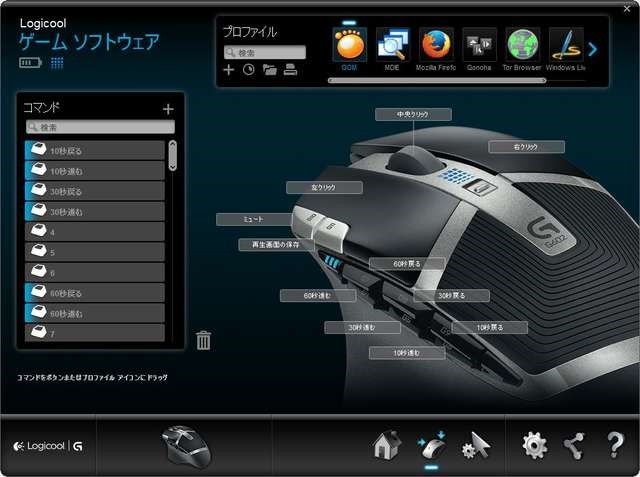
【GOM】
以下がこのブログの記事を書いているWindows Live Writer。HTML記述をコピペすることが多々あるので、中央ボタンにマクロを登録。これでHTML記述が一気に楽になりました。
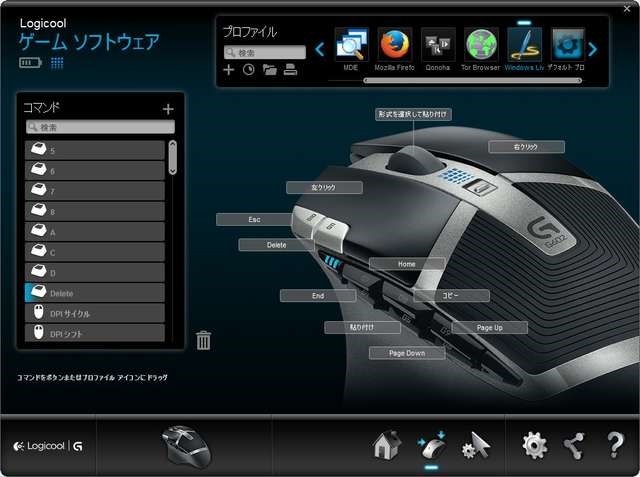
【Windows Live Writer】

【Windows Live Writerのマクロ(自動化)設定】
これらはほんの一例ですが、こうやってマウスのボタンにキーボードのキーを割り当てたり、マクロを設定することによりパソコン操作が飛躍的に楽になります。これが多ボタンマウスの魅力です。
本来これはゲーム用で、例えば魔法を使うときの操作をマクロで記録し1ボタンに割り当て、戦闘時の一瞬の時間の違いが勝敗を左右するときに、そのボタンを1回押すだけで複雑な操作が行われるなんて使い方を想定されているのですが、これが事務作業にもピタリと当てはまって便利になるんですよねえ。
汚れない
ロジクールのマウスは品質が良いのか、長く使っても表面があまり汚れません。以前使っていたロジクールではないマウスは表面に手垢がついて、親指を置くラバー部分から油がしみ出してきて、見た目がみすぼらしくなるだけではなく、触った感触も気持ち悪くなってしまい…。これも今回マウスを新調した理由の一つです。
今回のこのG602も手の平部分が当たる部分はゴムで滑り止め加工がされていますし、親指を置くソール部分もザラザラのマット加工がされていて汚れが付着しにくくなっています。こういった細かいところに気を使う辺り、まだまだロジクールにアドバンテージがあると感じます。

ロジクールの3年保障
ロジクールの物はそのほとんどが3年保障です。3年以内に壊れた場合、問答無用で新品と交換してくれます。ロジクールの製品は他のメーカーに比べて高めなのですが、この交換も想定しての価格設定なのでしょう。だからこそ壊れた場合は堂々と交換を申し込むことをお勧めします。3年使えること前提での金額ですからね。
ロジクールの保障で交換して貰ったことは4,5回あるのですが、サポート掲示板に必要事項を書いて保証書やレシートをアップし、2,3回のやりとりで新品と交換してくれ、面倒なことも一切ありませんでした。
総評
チルトホールがないことがどうしても引っかかり、今まで購入に踏み切れなかったのですが、結局チルトホイールがなければないなりに人間って慣れてしまうもんですね。ボタン数は前のマウスより増えているので、そこに今までのチルトホイールの機能を割り当てれば良いだけでした。ただ、私の場合チルトホイールに『Home』と『End』を割り当てるという特殊な使い方をしていたので、単純にチルトホイールの左右に左右スクロールを割り当てている人の場合、このように違和感なく使うことは難しいのかも知れません。
このG602は癖があるとまでは言いませんが、使う人を選ぶマウスだと思います。何を重視して何を我慢できるかです。まずチルトホイールが無いこと。これを我慢できるのかどうか。これが最重要でしょう。そしてその代わり電池持ちが良いことにメリットを感じられるかどうか。そしてこのマウスが候補に入る人はG700sとの比較に最終的になると思うのですが、おそらくG700sのバッテリー持ちに不安な人がG602を選ぶのではないかなと思います。
G700sに比べればボタン数が少なくチルトホイールも無いが、バッテリーは2週間ほど持つ。端的に言うとこういった特徴なので、ともすれば中途半端と捉えられるかも知れませんが、総合力で見るととても良いマウスだと思います。
こんな人にお勧め
- G700sでは電池持ちが不安な人
- 多ボタンマウスが欲しい人
- 電池持ちの良い多ボタンマウスが欲しい人
- チルトホイールが無くても平気な人
- 3年間保障が欲しい人
関連リンク











